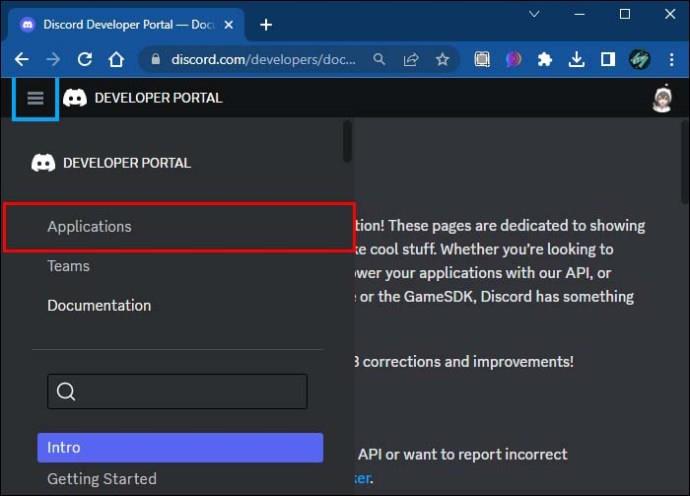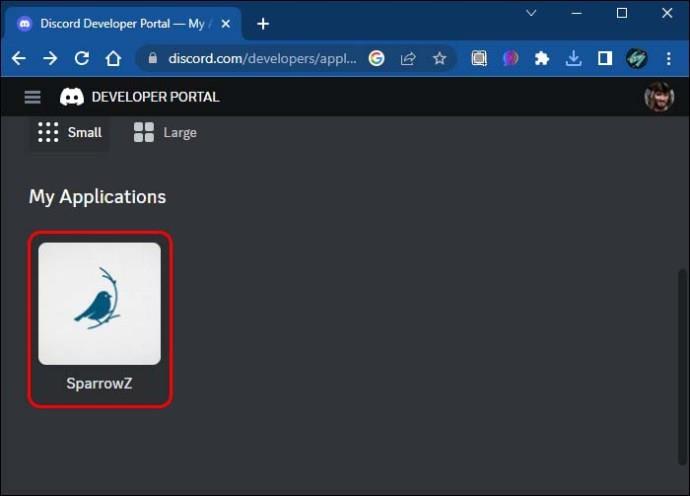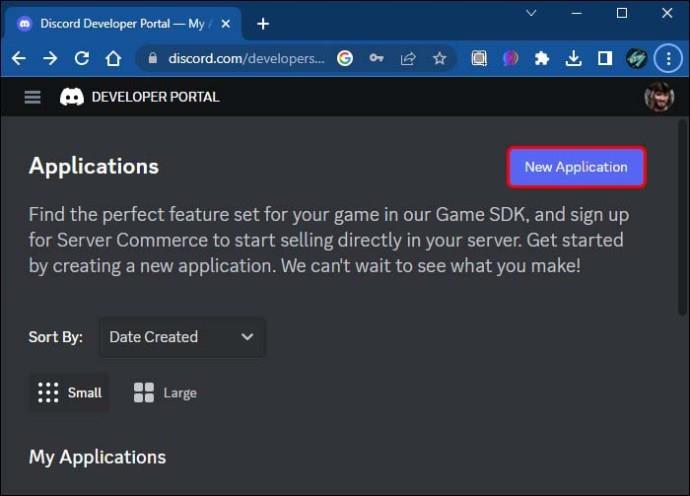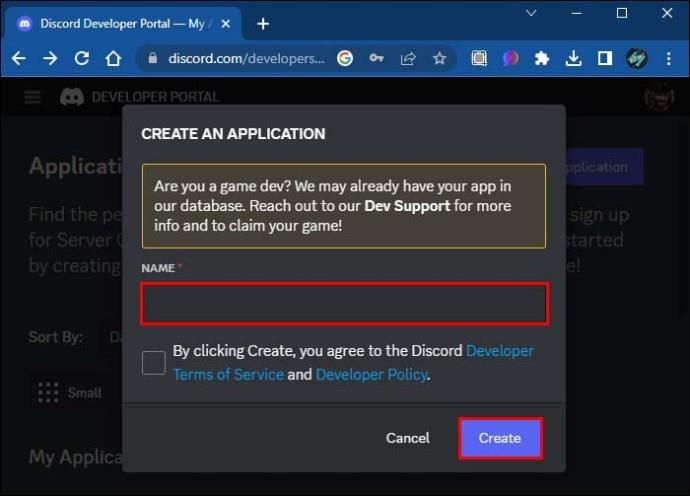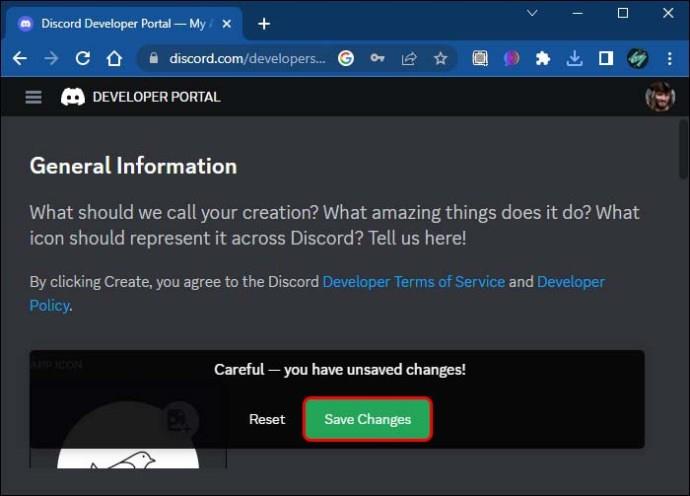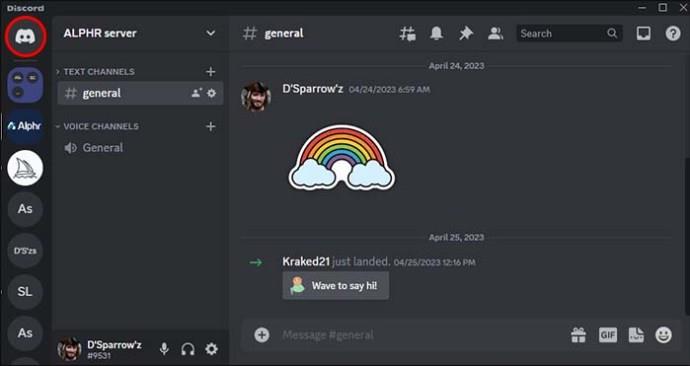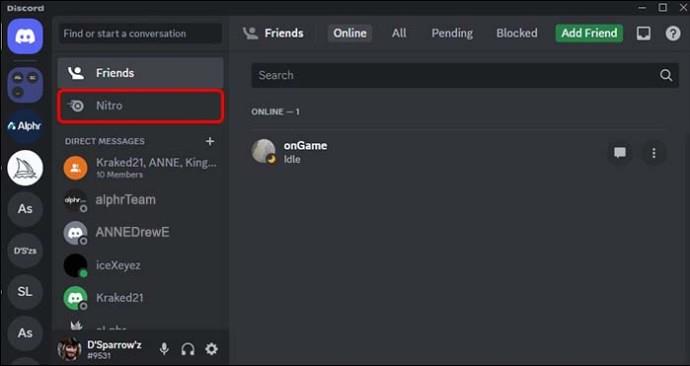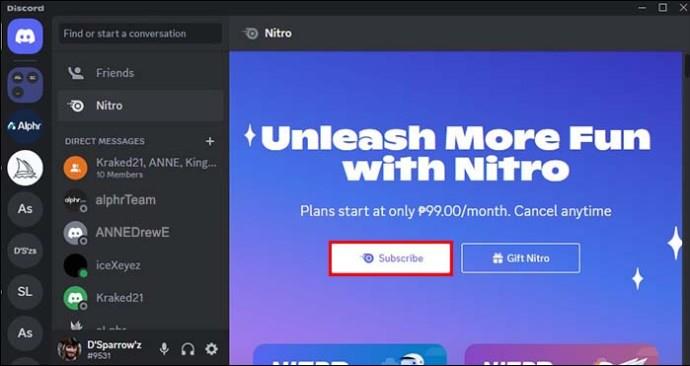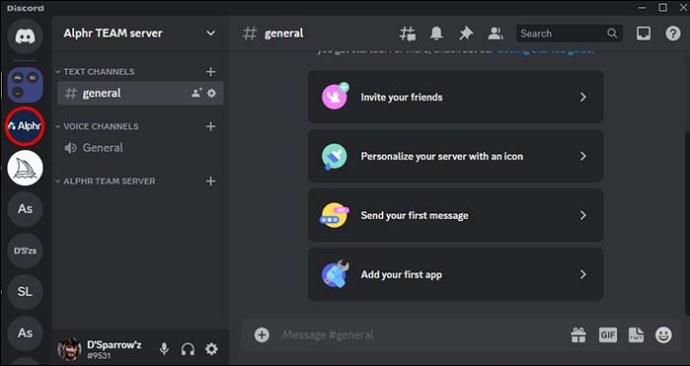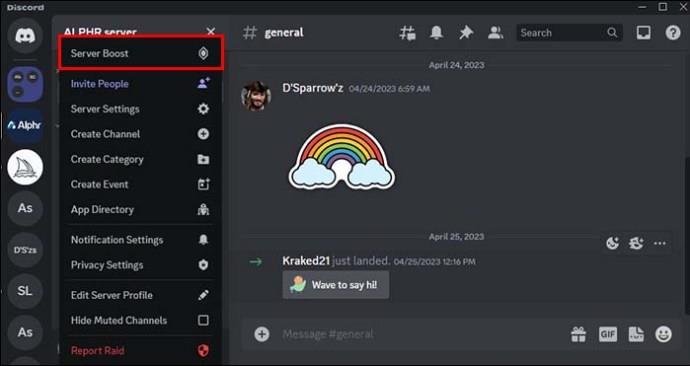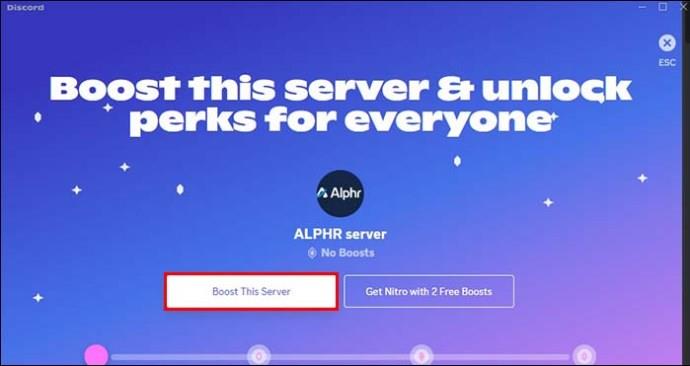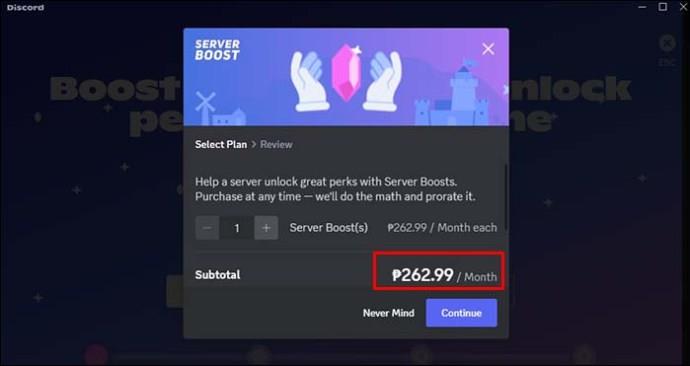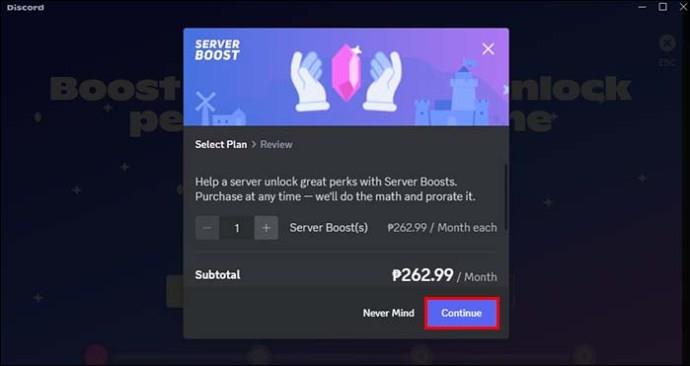Odznaka Aktywny programista jest wyrazem uznania dla twórców aplikacji, z których można korzystać na platformie Discord. Gdy zdobędziesz odznakę, pojawi się ona obok Twojego profilu, aby zaznaczyć Twój wyjątkowy status. Inni użytkownicy będą wiedzieć, jak zwrócić się do Ciebie, jeśli będą potrzebować wskazówek od programisty lub zaufanego twórcy. Jednak system przyznawania odznak w Discord może czasami wydawać się nieco zagmatwany.

Z tego artykułu dowiesz się, jak zdobyć i odebrać odznakę programisty dla swojego profilu na Discordzie.
Jak zdobyć odznakę programisty na Discordzie
Jeśli jesteś programistą i chcesz, aby wszyscy o tym wiedzieli, patrząc na Twój profil, musisz najpierw upewnić się, że się kwalifikujesz. Użytkownicy Discorda spełniają warunki, jeśli mają co najmniej jedną zweryfikowaną lub niezweryfikowaną aktywną aplikację. Platforma uważa aplikację za „aktywną” tylko wtedy, gdy używałeś jej za pomocą polecenia w ciągu ostatnich 30 dni.
Jeśli spełniasz powyższe wymagania, możesz przejść do samej odznaki. Oto jak to zrobić:
- Otwórz Google i wejdź do „Discord Developer Portal”, a następnie kliknij opcję „Aplikacje” w menu głównym po lewej stronie ekranu.
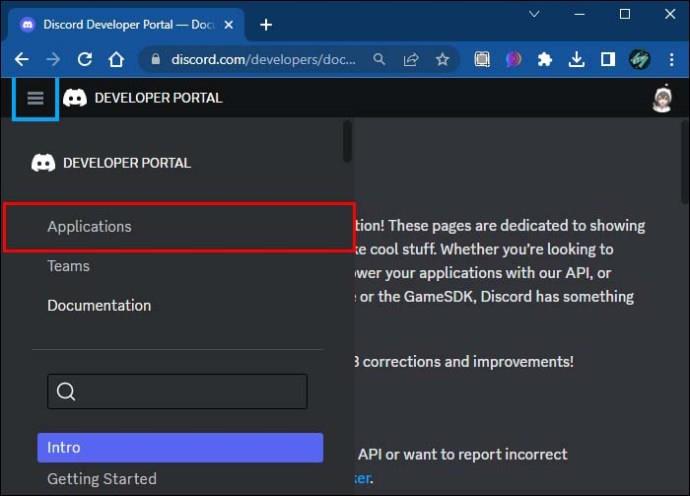
- Wybierz aktywną aplikację, która pojawi się z menu rozwijanego. Aby się zakwalifikować, znajdź taki, z którego korzystałeś w ciągu ostatnich 30 dni.
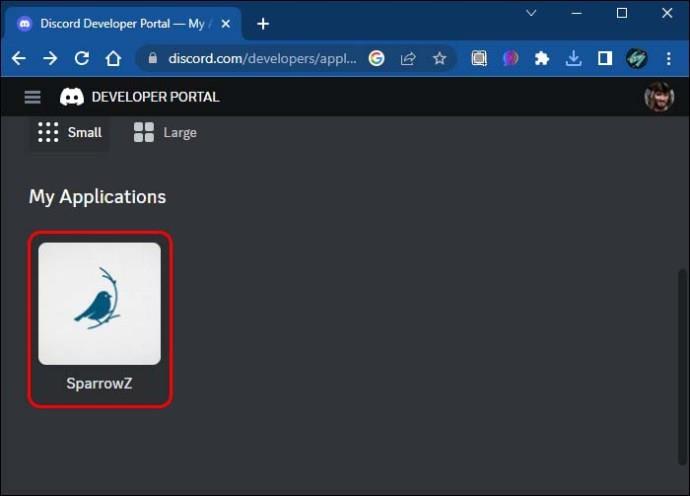
- Discord poprosi cię o wybranie jednego z menu oznaczonego jako wybór serwera po wybraniu aplikacji i wyznaczeniu serwera. Kliknij serwer, aby przypisać kanał informacyjny dla programistów, a następnie odśwież swój profil.
Gdy wrócisz do swojego profilu na Discordzie, pod zdjęciem profilowym powinna pojawić się odznaka Aktywnego programisty. Upewnij się, że wyznaczony serwer jest ustawiony jako serwer społeczności i że masz do niego dostęp administratora.
Jak stworzyć aplikację dla swojego serwera Discord
Być może chcesz mieć odznakę Aktywnego Programisty, ale nie do końca spełniasz warunek posiadania aplikacji na platformie. Oto jak skonfigurować i utworzyć aplikację dla serwera Discord.
- Przejdź do portalu programisty, a następnie wybierz opcję „Nowa aplikacja”.
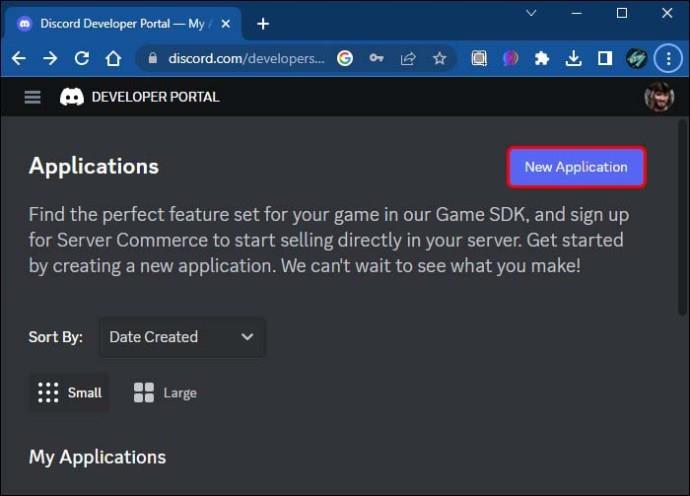
- Otworzy się okno z prośbą o nazwanie aplikacji. Po nadaniu nazwy wybierz opcję „Utwórz”.
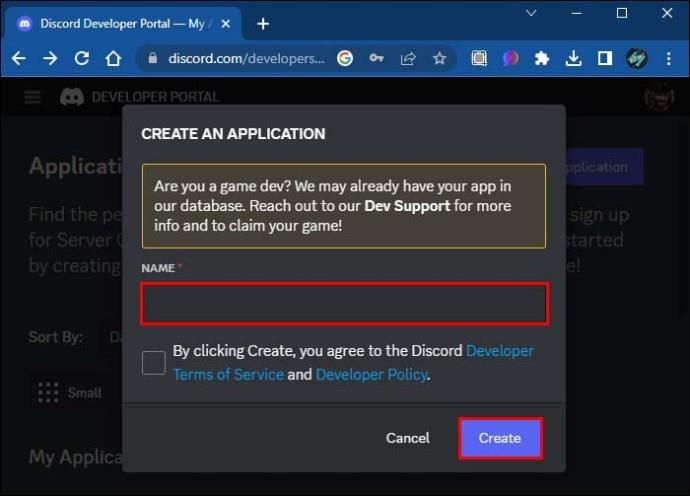
- Wprowadź zmiany w swojej aplikacji, takie jak awatar, opis lub nazwa, a następnie zapisz je, gdy skończysz.
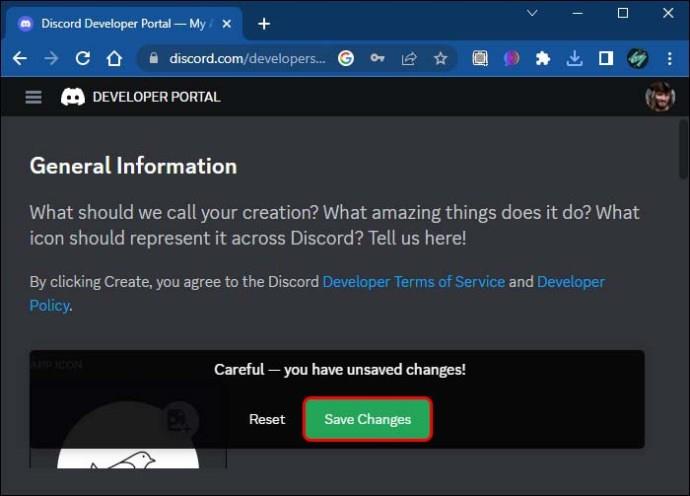
- Przejdź do przycisku aplikacji w lewym menu, wybierz „Dodaj bota” i potwierdź.
Po utworzeniu aplikacji pojawi się okno z tokenem bota. Jeśli chcesz, możesz go zresetować. Jednak nie udostępniaj tokena nikomu, ponieważ działa on jako hasło do Twojej aplikacji. Jeśli ktoś inny go zdobędzie, może użyć Twojej aplikacji. Warto również zauważyć, że rzeczywisty proces kodowania tworzenia nowych aplikacji będzie wymagał samodzielnego napisania i opracowania.
Jak zdobyć odznakę Discord Nitro
Jeśli chcesz mieć inne odznaki i towarzyszące im korzyści, odznaka Nitro jest prawdopodobnie jedną z najłatwiejszych do zdobycia. Wymaga jedynie posiadania i używania Discord Nitro na swoim koncie.
Nitro nie jest darmowe i musisz wybrać plan płatności, aby uaktualnić swoje konto. Jednak oprócz plakietki Nitro, subskrypcja usługi wiąże się z wieloma korzyściami. Pozwala użytkownikom na przesyłanie większej liczby plików, używanie niestandardowych emotikonów, ulepszanie serwera i większy dostęp do działań.
Oto jak to zrobić:
- Otwórz aplikację Discord lub przeglądarkę i wybierz logo Discord w lewym górnym rogu interfejsu.
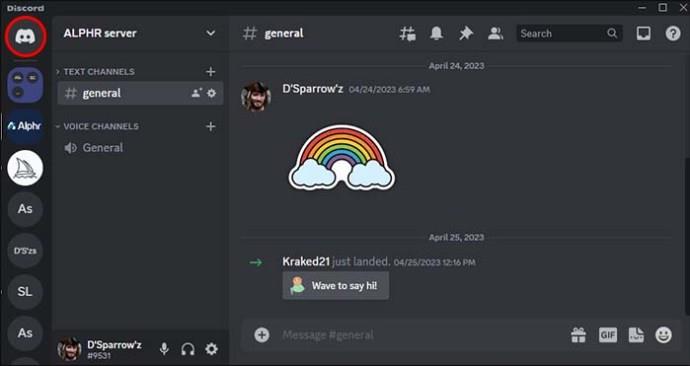
- U góry w sekcji „Przyjaciele” powinno pojawić się małe menu. Wybierz opcję nitro.
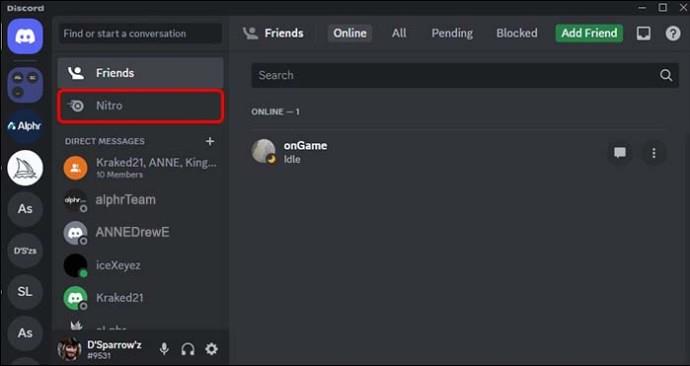
- Discord wyświetli monit o wybranie opcji „Subskrybuj”. Następnie możesz wybrać plan roczny lub miesięczny.
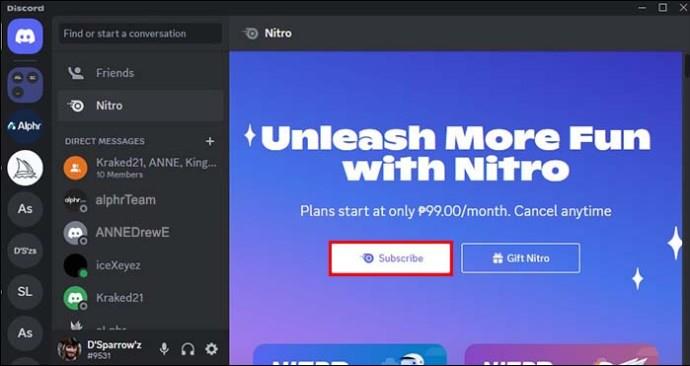
Jak zdobyć odznakę wzmacniającą serwer na Discordzie
Jeśli chcesz zostać kolekcjonerem odznak na Discordzie, odznaka Server Booster będzie cennym dodatkiem do Twojego profilu. Załóżmy, że masz serwer z dobrze prosperującą społecznością. W takim przypadku zwiększenie go pomoże uzyskać lepszą jakość przesyłania strumieniowego i dźwięku.
Oto jak możesz zdobyć odznakę Wzmacniacza Serwera na swoim profilu na Discordzie:
- Wybierz serwer społeczności, który chcesz ulepszyć, z ikon serwera po lewej stronie interfejsu Discord.
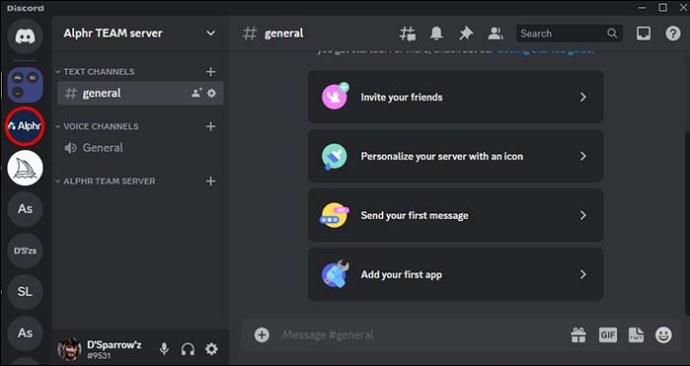
- Wybierz nazwę serwera z lewego górnego okienka, a następnie kliknij lub dotknij „Server Boost”.
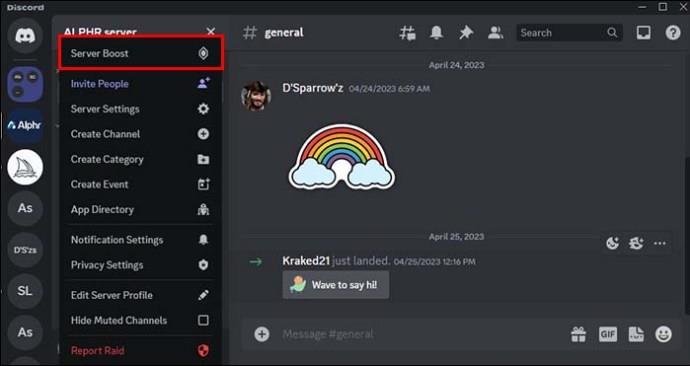
- Wybierz, ile ulepszeń chcesz dać serwerowi, a następnie wybierz opcję „Ulepsz ten serwer”. Im więcej ulepszeń dodasz do serwera, tym więcej funkcji i ulepszeń odblokujesz.
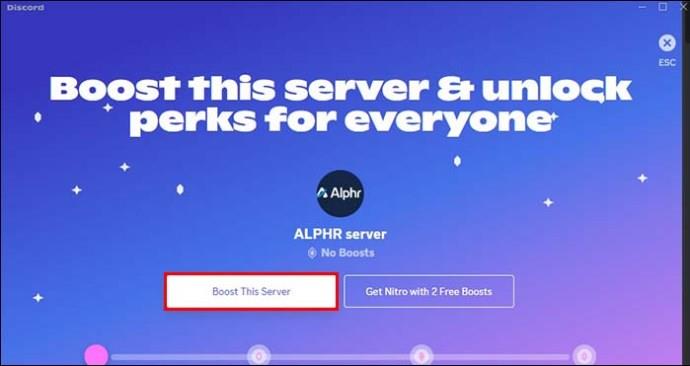
- Discord wyświetli okno z informacją o opłacie za podbicie serwera.
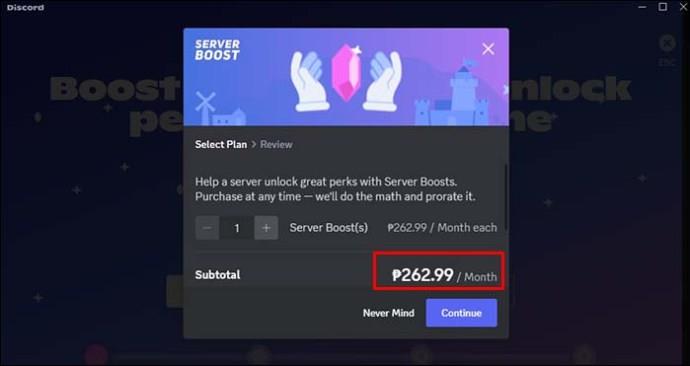
- Jeśli chcesz potwierdzić wzmocnienie, wybierz „Kontynuuj”.
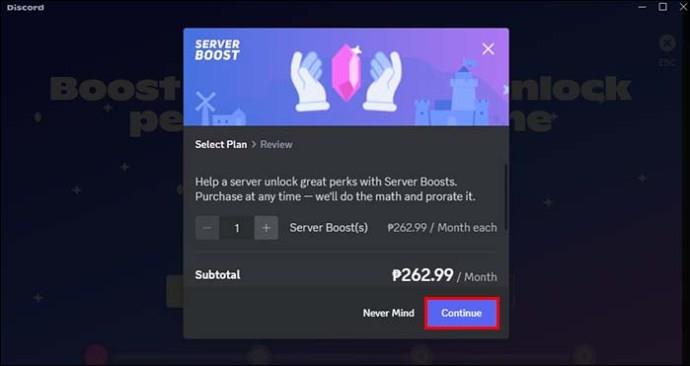
Gdy ulepszysz swój serwer, Discord zapewni mu unikalne funkcje i przyzna odznakę Wzmacniacz serwera.
Często zadawane pytania
Dlaczego moja odznaka nie pojawia się, mimo że ją odebrałem?
Gdy Discord powiadomi Cię, że odebrałeś odznakę, możesz odświeżyć ekran, korzystając z wersji przeglądarkowej. Możesz też wyjść z aplikacji i wejść do niej ponownie, a plakietka pojawi się pod Twoim zdjęciem profilowym.
Czy mogę usunąć odznakę programisty z mojego profilu?
Możesz usunąć swoją odznakę za pośrednictwem portalu programisty, wybierając opcję „Usuń odznakę”.
Jakie inne odznaki ma Discord?
Discord ma inne odznaki, takie jak odznaka Hype Squad House, odznaka Hype Squad Events, odznaka certyfikowanego moderatora, odznaka łowcy błędów i odznaka wczesnego wspierającego.
Czy wszystkie odznaki mają dodatkowe korzyści?
Niektóre odznaki zawierają bonusy, funkcje i specjalne korzyści, podczas gdy inne służą po prostu do ozdabiania Twojego profilu, na przykład odznaka wczesnego wspierającego.
Jak mogę zdobyć odznakę wczesnego wspierającego?
Niestety, odznaki Early Supporter zostały rozdane w czasie, gdy platforma Discord dopiero się rozpoczynała i nie zyskała jeszcze szerokiego zastosowania. Z tego powodu zdobycie tej odznaki jest już niemożliwe.
Zdobywanie odznak na Discordzie
Odznaki Discord to świetny sposób na zdobywanie bonusów i funkcji, a jednocześnie poprawę komfortu korzystania z platformy. Jeśli jesteś programistą korzystającym z Discorda, uzyskanie plakietki Aktywnego programisty będzie prawdopodobnie łatwe. Wszystko, czego potrzebujesz, to aplikacja działająca w ciągu ostatnich 30 dni, którą możesz zgłosić w portalu dla programistów. Inne odznaki wymagają jeszcze mniej wysiłku i pozwalają wyróżnić Twój profil.
Czy łatwo było zdobyć odznakę Aktywnego programisty na Discordzie? Ile odznak ma Twój profil? Daj nam znać w sekcji komentarzy poniżej.